使用过演示文稿的朋友们都知道,常常会在幻灯片的内容上使用超链接可以快速翻到需要的那一页幻灯片。下面小编就来告诉大家如何在WPS演示中使用超链接的命令,一起来看看吧。新建默认模板wps演示文稿,内容版式为空白版式。单击在线素材中的目录项,单击目录选项卡,选中其中一种目录,右击选择快捷菜单中的“插入&rd......
免费更好用!WPS稻壳组卷内测体验感受
这次上线的“稻壳组卷”同样来自“学科网”的资源,主打智能组卷功能。

我们和“学科网”的高端组卷功能进行比较,发现两者在功能和内容基本上是一致的。
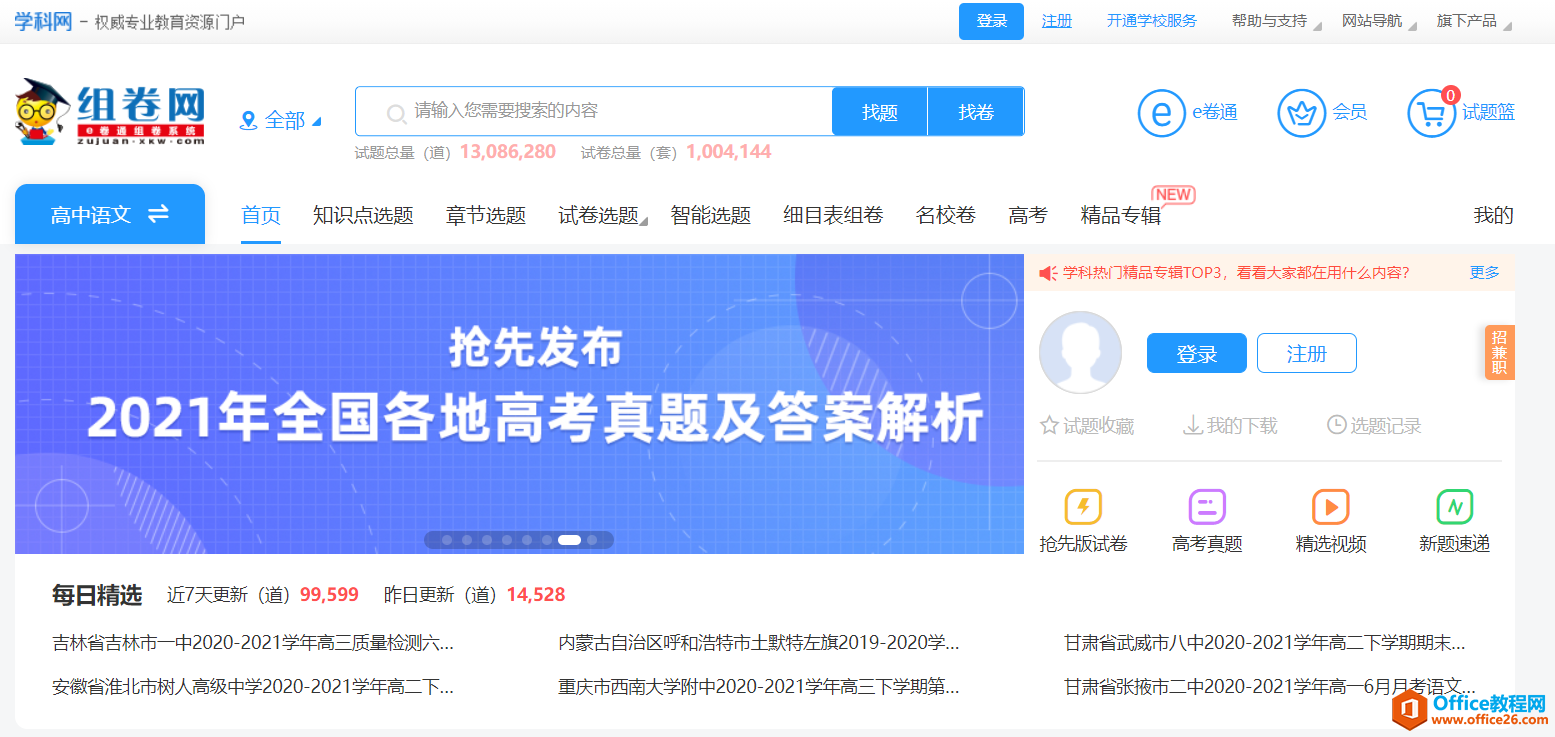
不过相较于“学科网”每月近60元的组卷VIP帐号,WPS稻壳组卷不仅免费,而且还根据老师的使用体验进行了优化。例如“试卷选题”里,提供了知识点筛选,还通过图谱的方式直观显示各题型占比。
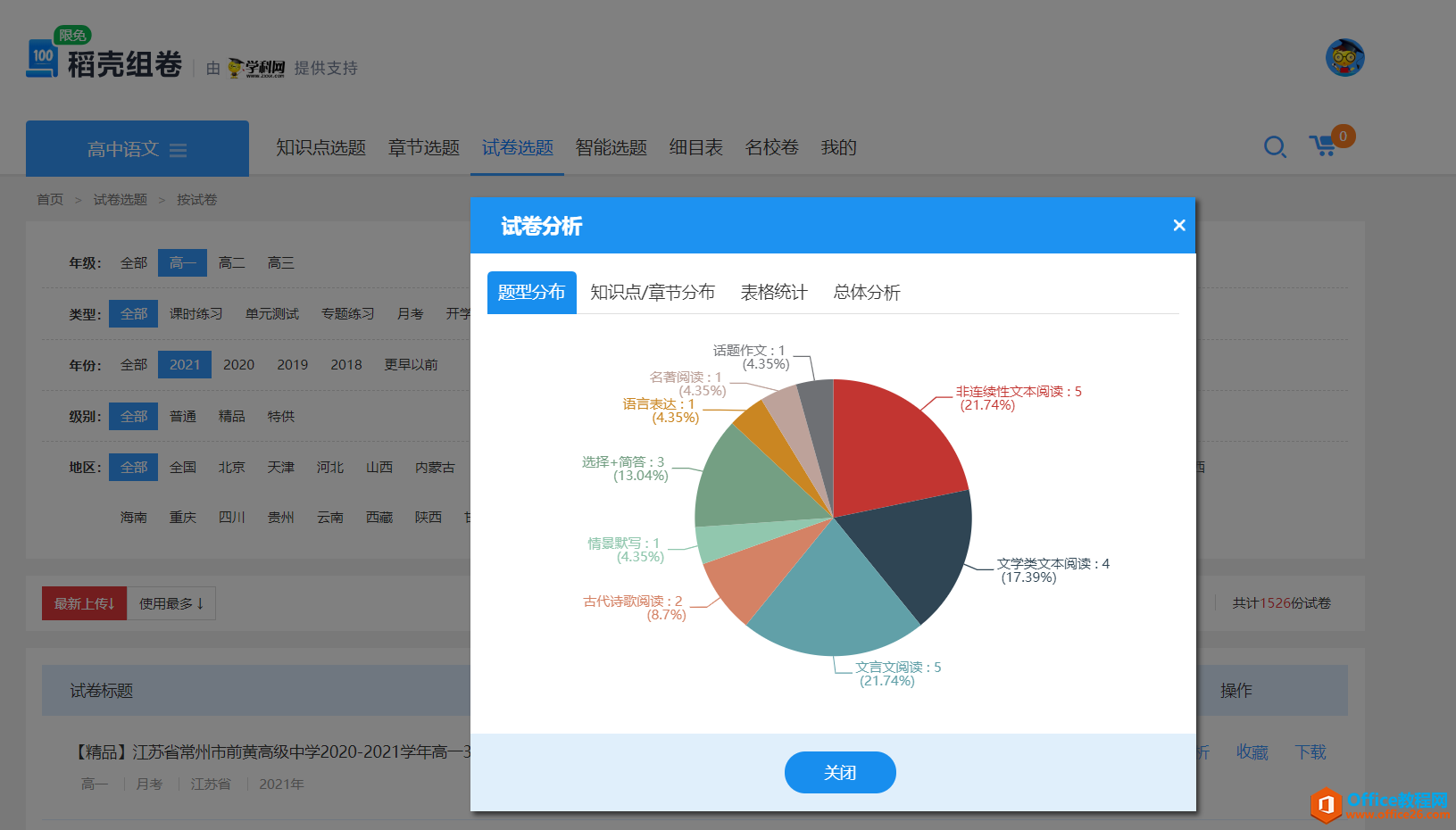
同样,“稻壳组卷”还提供了知识点组卷、双向细目表和名校整卷组卷等功能。对于老师来说只要根据需要点选知识点和题型就可以轻松组卷。这里尤其要支持,依托“学科网”资源,“稻壳组卷”的知识点支持最新部编本知识图谱(语文、政治、历史等学科尤为明显),相关试题资源也基本上和“学科网”同步更新。
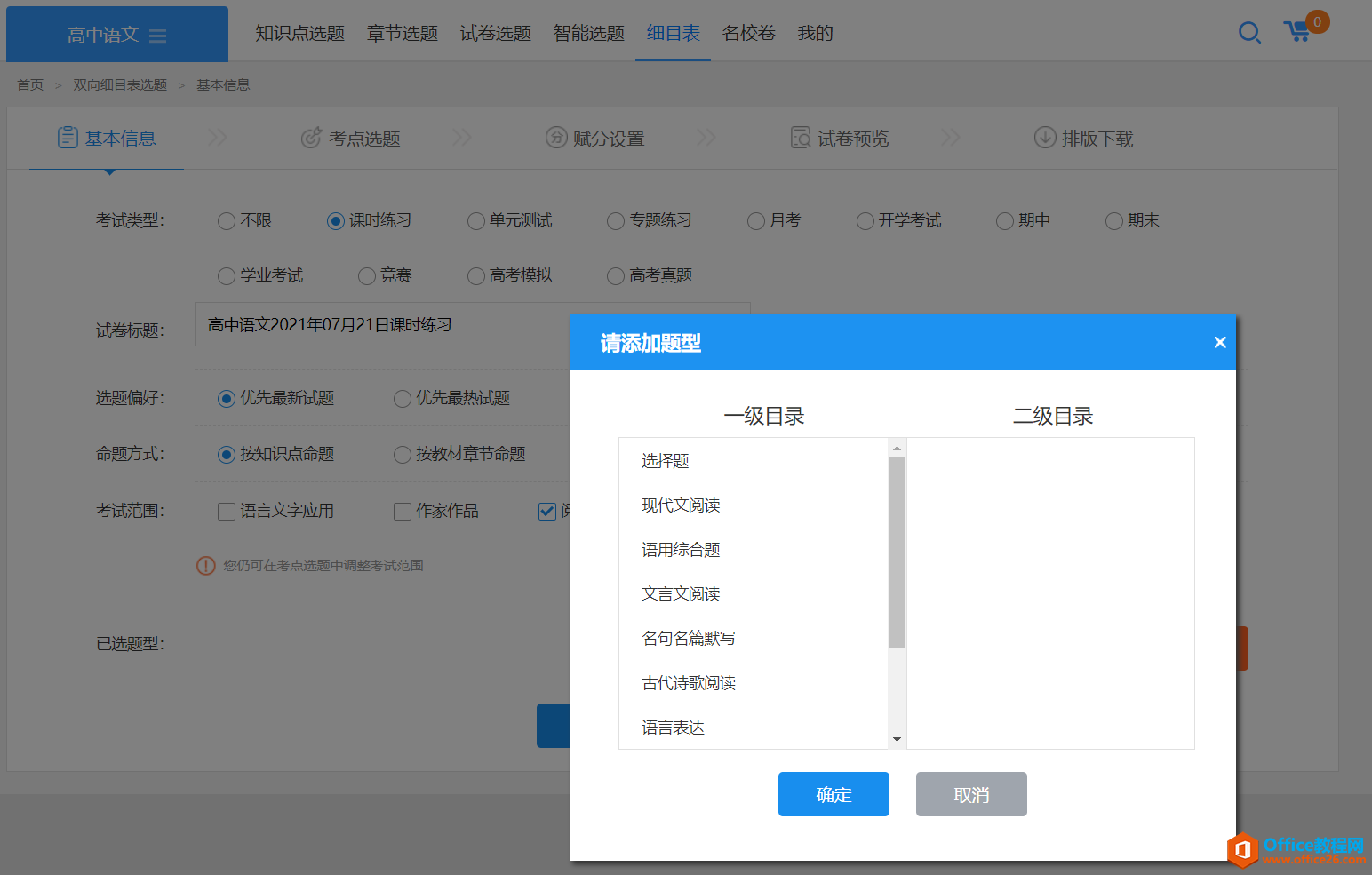
同时,“稻壳组卷”不只是调用第三方资源那么简单,老师还可以根据需要自行调整相关试题和分值,在线编辑很方便。
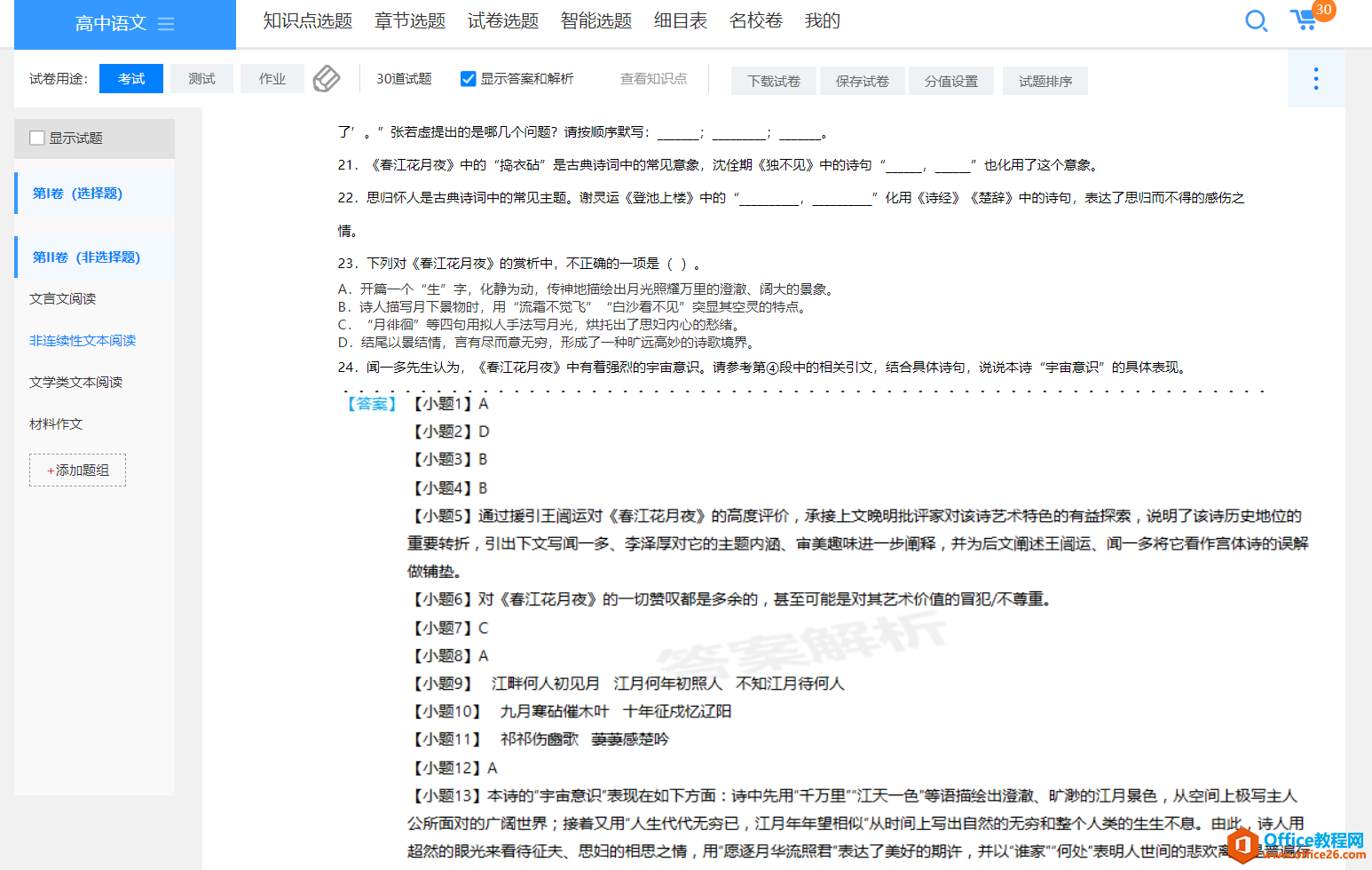
同时,目前“稻壳组卷”支持一天最多下载10次所组卷,试卷板式大小可以自定,也可以设置教师用卷和学生用卷,足够满足日常练习的需要,毕竟精做才是王道,题海战术可不提倡哦!
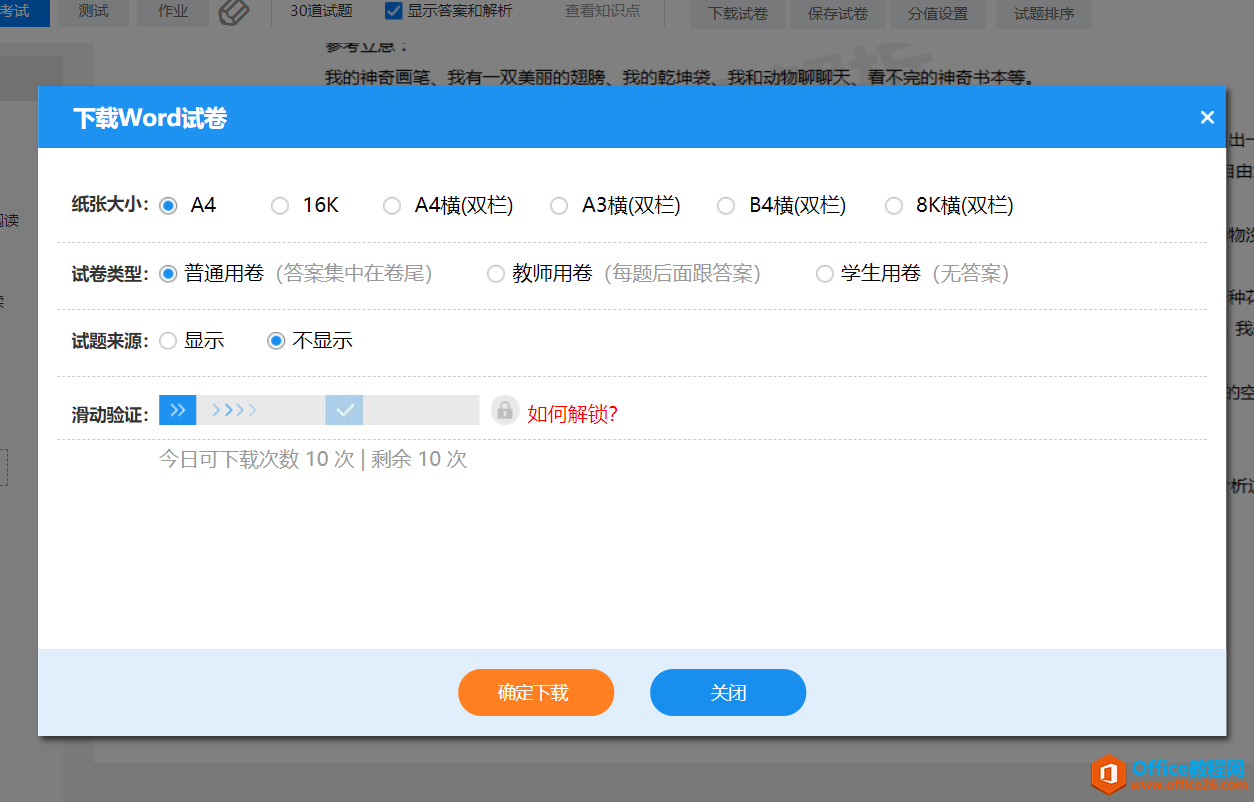
上手指南
目前“稻壳组卷”还处在内测阶段,不过完成度已经很高了,相信近期就会正式上线了。如果小伙伴也想抢先体验,可以关注篇末的提示。
这里我们先介绍如何上手体验。
首先,确保你的WPS是最新版本(暂时只能在windows端使用哦),检查WPS版本方法也很简单,就是点击WPS右上角的设置小图标,最新版本是10667。如果版本低于这个的,可以直接在platform.wps.cn下载最新版本,覆盖安装就可以了。首次使用需要登录WPS帐号,微信扫码即可免费加入。
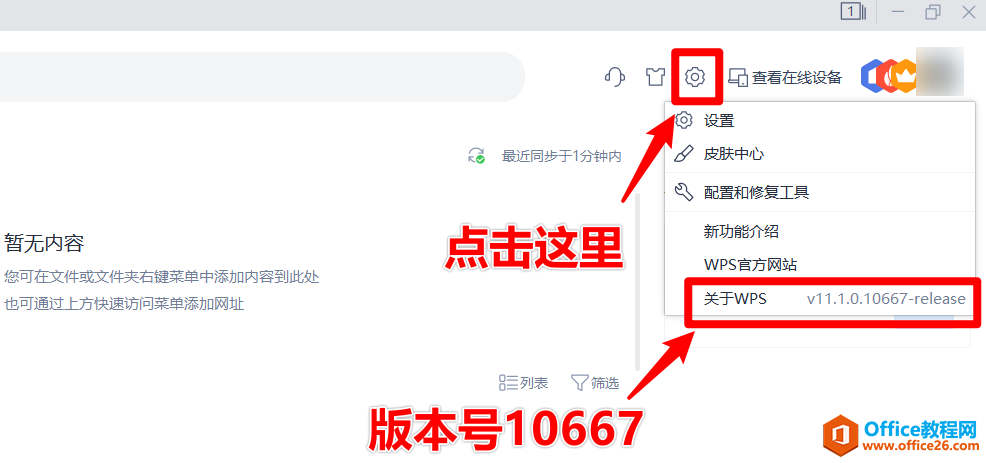
安装完相关插件后,我们就可以在应用中搜索到“稻壳组卷”了,双击即可启动。
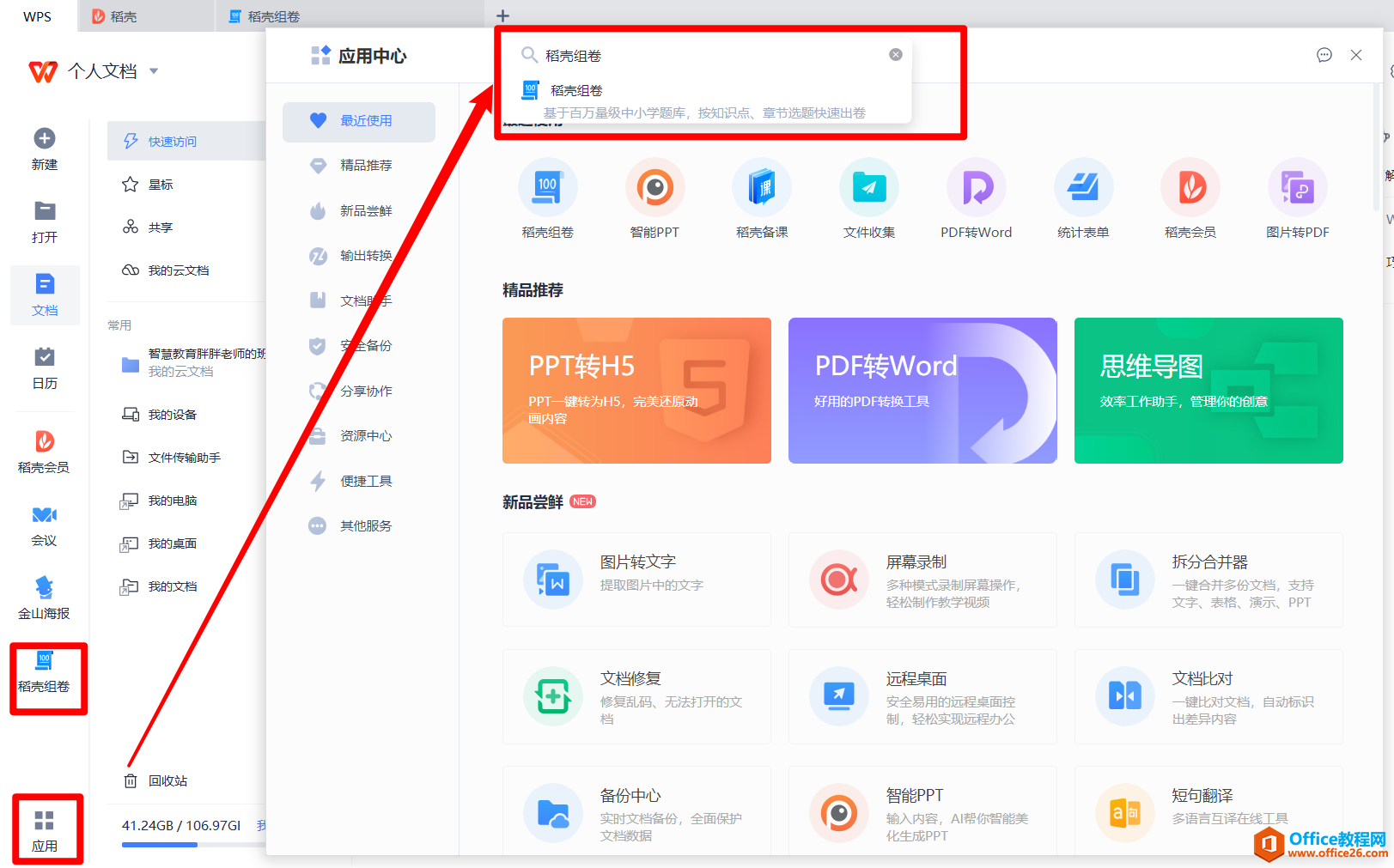
建议初次上手的老师可以先试试名校卷,组卷的基本逻辑是:选题——试题篮——编辑板式——下载。初次使用的老师,一定记得在主界面设置您的教材版本和年级。
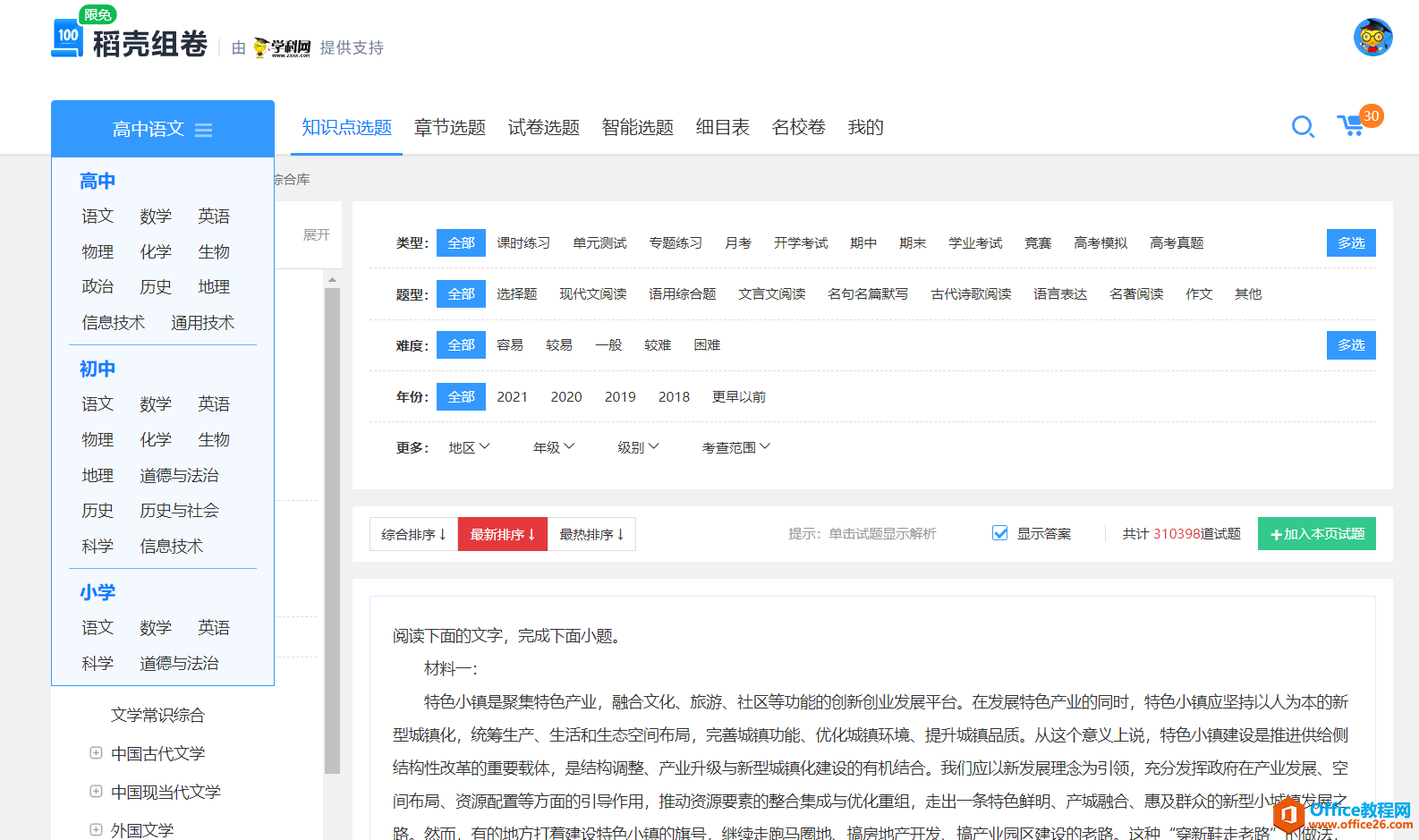
标签: WPS稻壳组卷
相关文章





